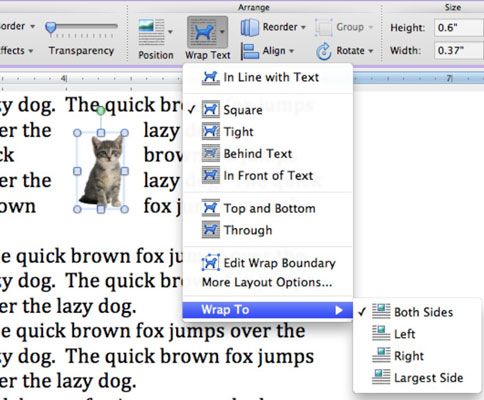Comment placer un texte autour des objets dans Word 2011 pour Mac
À partir de photos et de graphiques SmartArt, vous pouvez facilement ajouter toutes sortes d'objets à un document Word dans Office 2011 pour Mac. Mais après que l'objet est inséré dans votre document Word, vous aurez probablement besoin de contrôler la manière dont le texte enveloppe autour d'elle. Vous pouvez régler l'habillage du texte en Print Layout, la mise en page de Notebook, Publishing Mise en page, et une vue en plein écran.
Utilisation des menus contextuels pour placer du texte dans Word 2011
Le moyen le plus rapide pour obtenir les options de texte Wrap est à droite; cliquez sur un objet. Cela produit un menu pop-up à partir de laquelle vous pouvez choisir Wrap texte.
Enveloppez texte en utilisant le ruban Office 2011
Lorsque vous sélectionnez un objet, le bouton Texte Wrap dans le groupe Organiser sur l'onglet Format du ruban devient disponible. Le bouton Texte Wrap offre les mêmes options d'emballage que la boîte de dialogue Mise en page avancée, mais vous choisissez de les utiliser un menu pop-up, comme ceci:
Sélectionnez un objet.
La bordure entourant l'objet devient importante, généralement avec des points appelés poignées que vous pouvez faire glisser pour redimensionner l'objet.
Dans l'onglet Format de l'image du ruban, trouver le Disposer groupe- cliquez sur Ajuster le texte et choisissez une option d'emballage dans le menu pop-up.
Texte enroule autour de votre objet en fonction de votre choix de style.
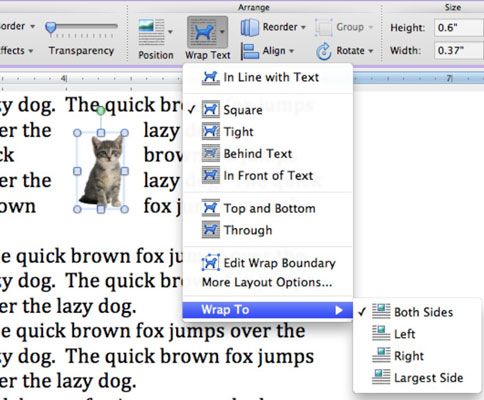
A propos Auteur
 Comment appliquer des styles à un document dans Word 2011 pour Mac
Comment appliquer des styles à un document dans Word 2011 pour Mac Dans Office 2011 pour Mac, une style est la manière dont le contenu est mis en forme, et la format est constitué d'un ensemble d'attributs, pour une police, paragraphe, les onglets, la frontière, la langue, le châssis, la numérotation, la…
 Comment formater des paragraphes entiers dans Word 2011 pour Mac
Comment formater des paragraphes entiers dans Word 2011 pour Mac Parfois, vous voulez le placement de votre texte sur chaque page de votre Word pour Mac 2011 Document d'être esthétique. Considérez combien il est important d'avoir un poème ou un regard de cotation juste pour créer l'ambiance désirée sur la…
 Comment regrouper plusieurs objets dans Office 2011 pour Mac
Comment regrouper plusieurs objets dans Office 2011 pour Mac Lorsque vous travaillez avec plusieurs objets au-dessus du calque de texte d'un Office 2011 pour Mac document, feuille de calcul ou présentation, parfois vous pouvez combiner (groupe) plusieurs objets en un seul objet que vous pouvez déplacer,…
 Office 2011 pour Mac: incorporer des objets dans un document Word
Office 2011 pour Mac: incorporer des objets dans un document Word A Word 2011 pour Mac document est si polyvalent que vous pouvez intégrer d'autres types de types d'objets, tels que des tableaux et des graphiques, à l'intérieur d'un document Word. Vous pouvez même intégrer un autre document Word.La boîte de…
 Office 2011 pour Mac: boîte de dialogue de mise en page avancée de mot naviguer
Office 2011 pour Mac: boîte de dialogue de mise en page avancée de mot naviguer Pour voir tous les styles de texte d'emballage de Word 2011, sélectionnez d'abord un objet dans un document. Puis, sur la Office 2011 pour l'onglet Format de Mac Ribbon, trouver le groupe Organiser et choisissez envelopper le texte-Plus d'options…
 Office 2011 pour Mac: réorganiser le texte, les objets sur une diapositive PowerPoint
Office 2011 pour Mac: réorganiser le texte, les objets sur une diapositive PowerPoint Comme vous organiser (ou commande) Texte et les objets sur une diapositive dans PowerPoint 2011, vous devenez conscient que chaque objet se trouve sur sa propre couche, comme si elle était sur une feuille transparente. Réorganiser ces "feuilles"…
 Position et ancrer un objet dans Word 2011 pour Mac
Position et ancrer un objet dans Word 2011 pour Mac Vous pouvez facilement ajouter toutes sortes d'objets à un document Word dans Office 2011 pour Mac. Word 2011 vous donne des raccourcis pour positionner un objet dans votre document. Voici comment faire pour les atteindre:Sélectionnez un…
 Comment placer un texte autour d'un graphique dans Word 2010
Comment placer un texte autour d'un graphique dans Word 2010 Pour contrôler la façon dont l'image et le texte interagissent dans Word 2010, cliquez sur l'image pour la sélectionner. Lorsque l'image est sélectionnée, Word affiche un onglet Format, à partir de laquelle vous pouvez choisir le menu…
 Positionnement d'une image dans Word 2007
Positionnement d'une image dans Word 2007 Vous pouvez déplacer une image dans un document Word 2007 facilement: Il suffit d'utiliser la souris pour cliquer et faire glisser l'image où vous voulez le placer.Comment le graphique se trouve avec votre texte - le style d'habillage de texte -…
 Boîtes de formatage du texte dans Word 2007
Boîtes de formatage du texte dans Word 2007 Après vous placez une zone de texte dans un document Word 2007, vous voulez probablement formater. Vous pouvez formater le texte en surbrillance et en utilisant les commandes de formatage de texte sur l'onglet Accueil. Vous pouvez également…
 Ajustement du texte autour d'un graphique dans Word 2007
Ajustement du texte autour d'un graphique dans Word 2007 Lorsque vous insérez une image dans un document Word 2007, les lieux en conformité avec le texte. Parfois, vous voulez que le texte autour de l'image. Lorsque vous avez besoin de changer le style d'habillage de texte, sélectionnez l'image,…
 Pour les aînés: comment placer du texte dans Microsoft Word
Pour les aînés: comment placer du texte dans Microsoft Word Dans Microsoft Word, vous pouvez placer un texte autour d'une image. L'emballage de texte par défaut pour une image est en ligne avec le texte. Ce type d'alignement rend Parole traiter l'image comme un caractère individuel du texte, là où vous…
 Comment formater formes dans un document iWork sur votre iPad
Comment formater formes dans un document iWork sur votre iPad Vous pouvez ajouter toutes sortes de formes à votre document iWork sur votre iPad, puis vous pouvez les superposer, les faire tourner, et, dans l'application Pages, envelopper le texte autour d'eux ou de les faire couler avec le texte.Superposition…
 Comment faire de flux de texte autour des objets dans iBooks Author
Comment faire de flux de texte autour des objets dans iBooks Author Lorsque vous avez des objets intrus en texte, vous voulez généralement le texte de circuler autour de ces objets, qui est appelé habillage de texte. iBooks Author, il est facile de mettre le texte à enrouler autour d'un objet-vous utilisez…